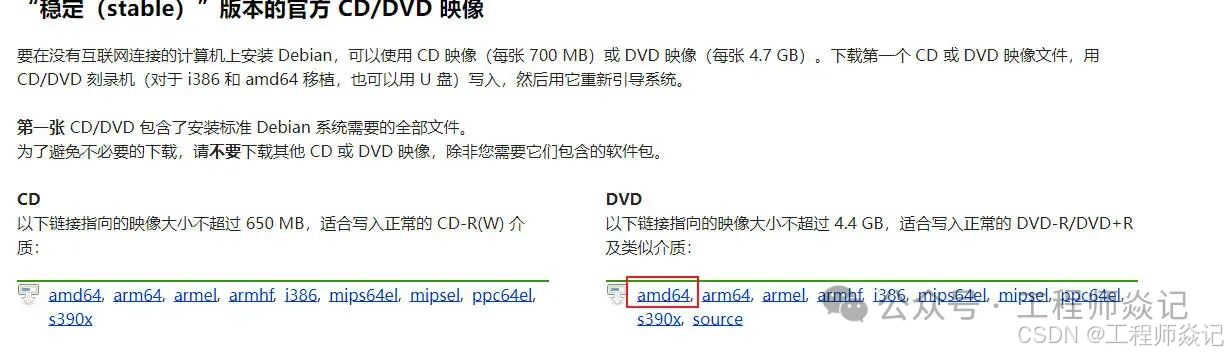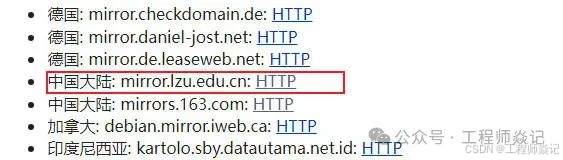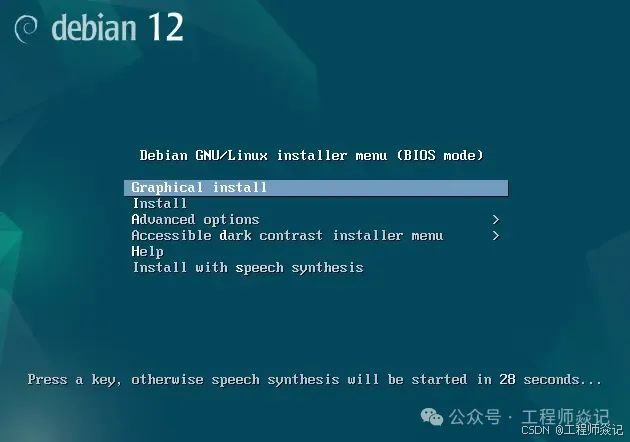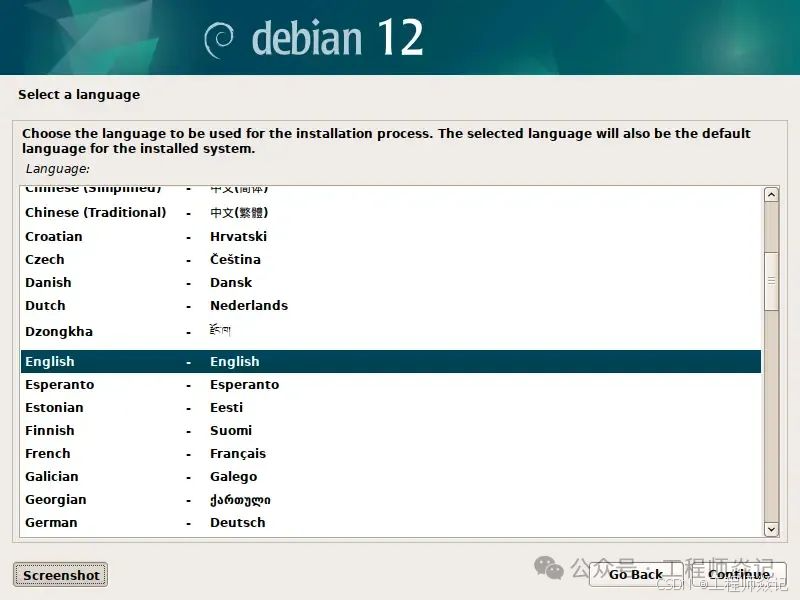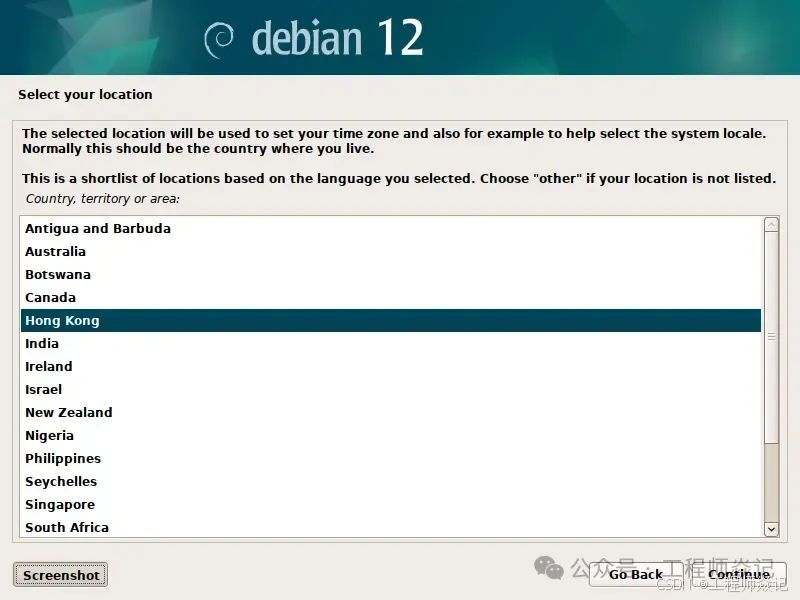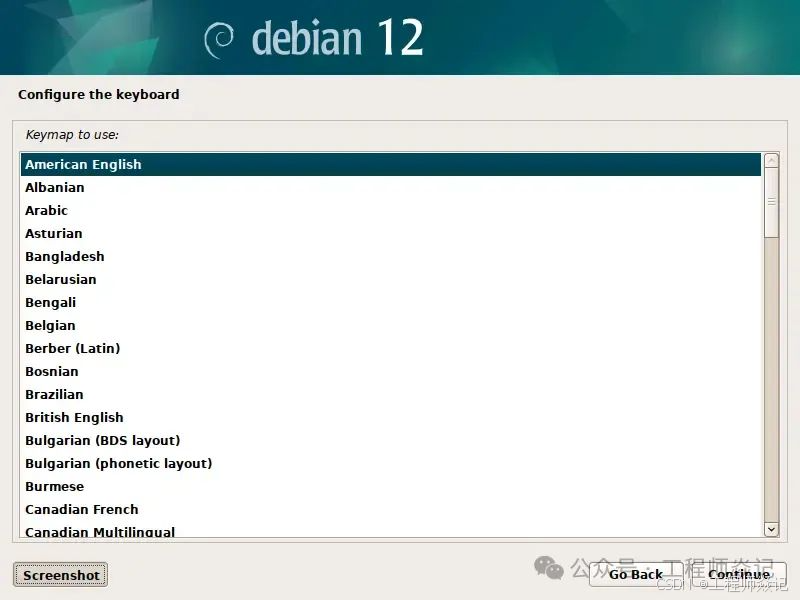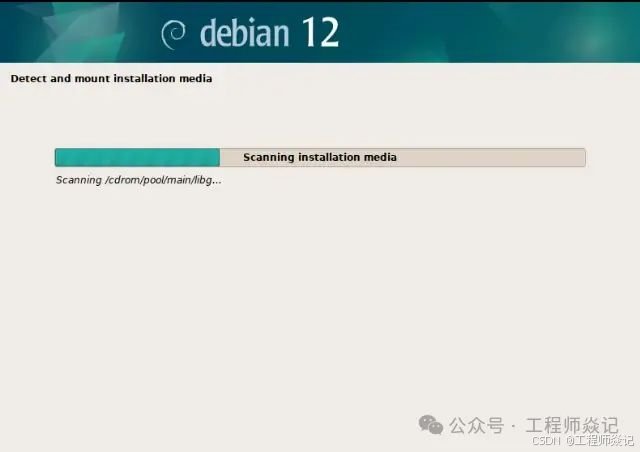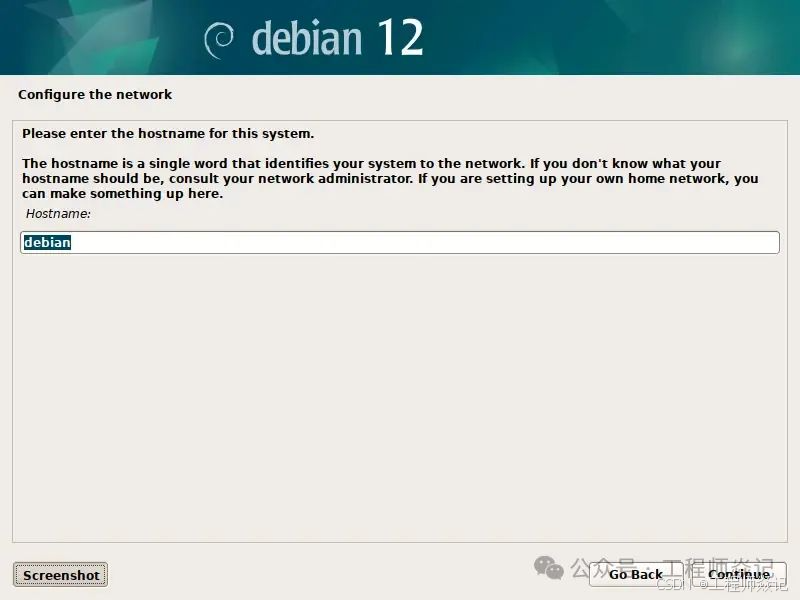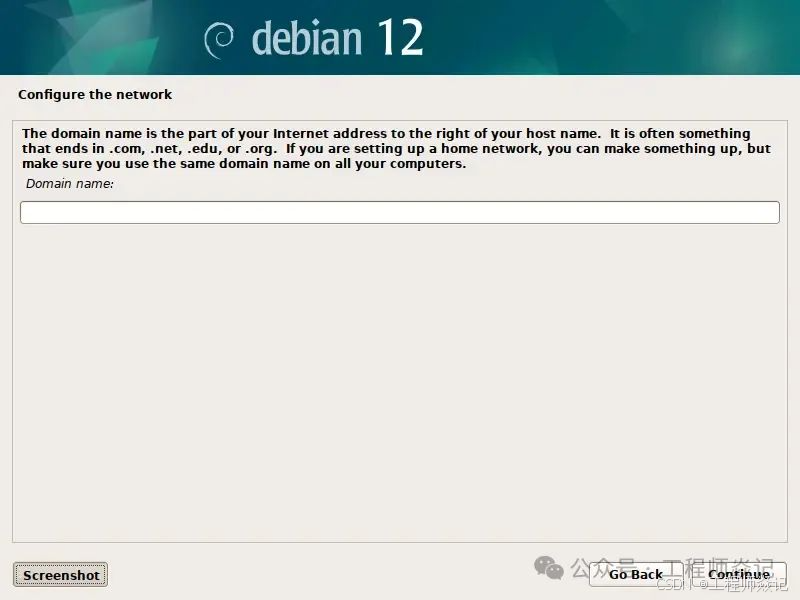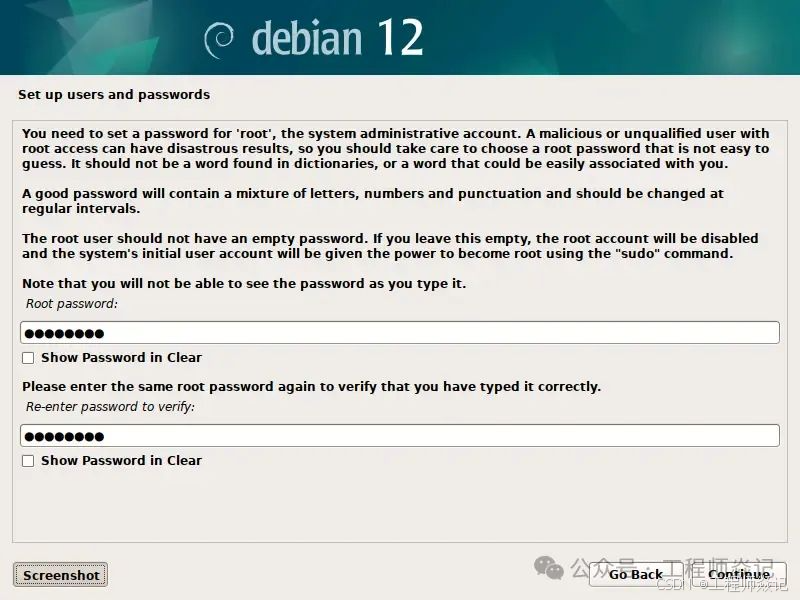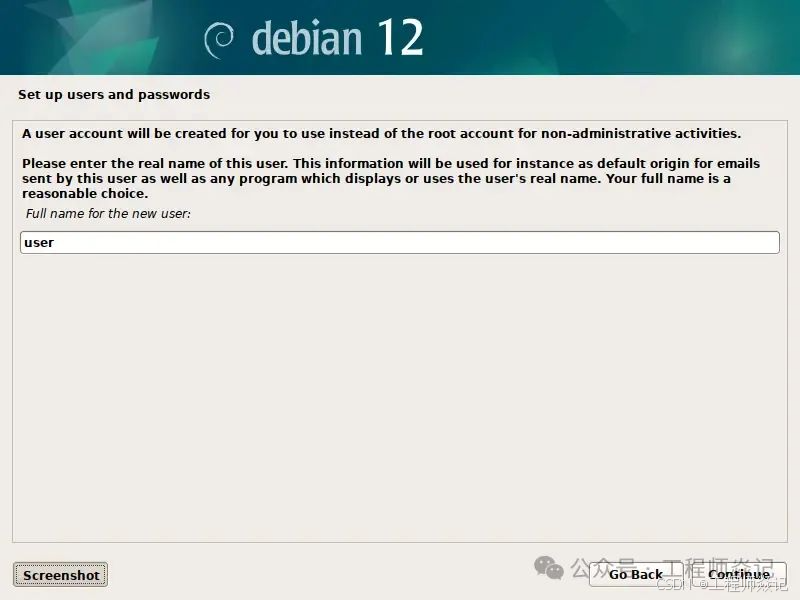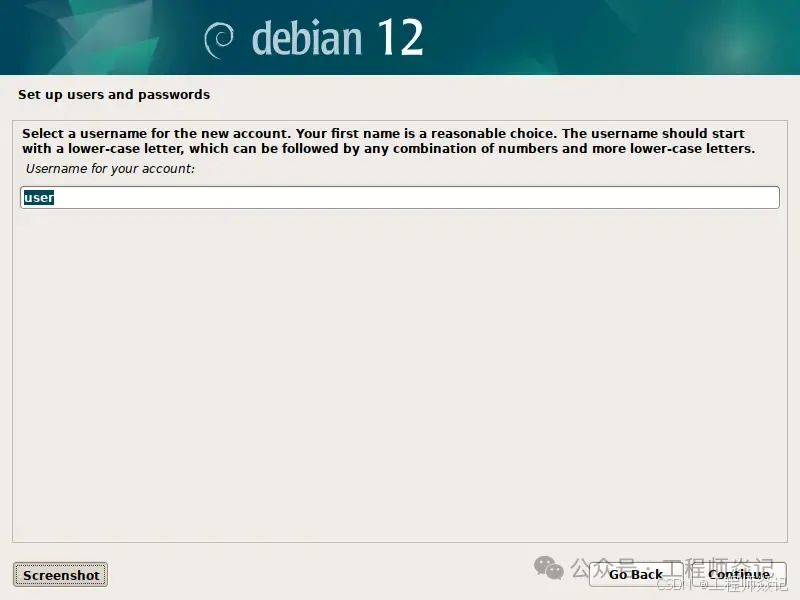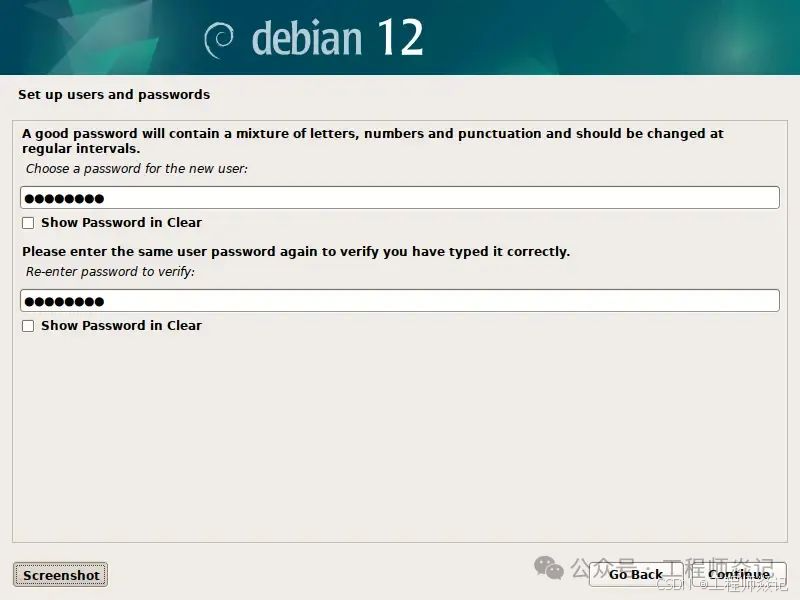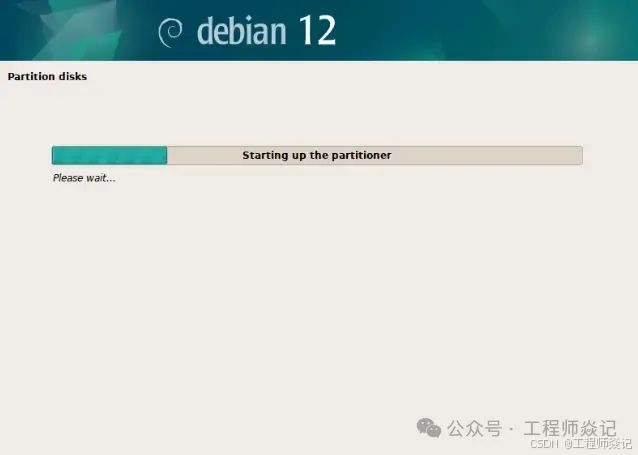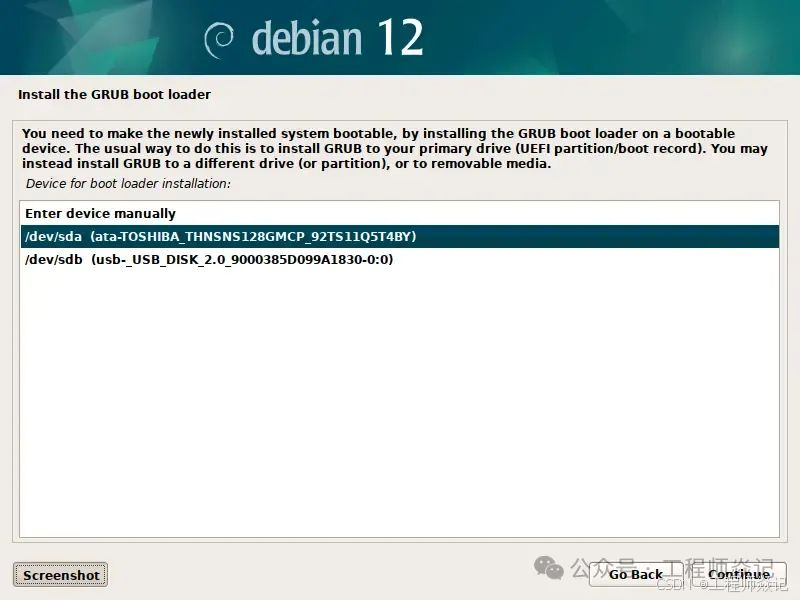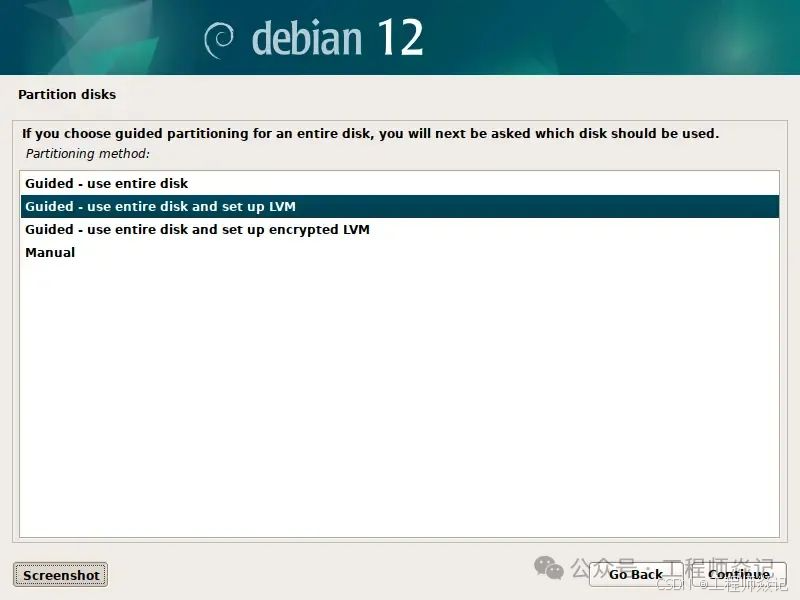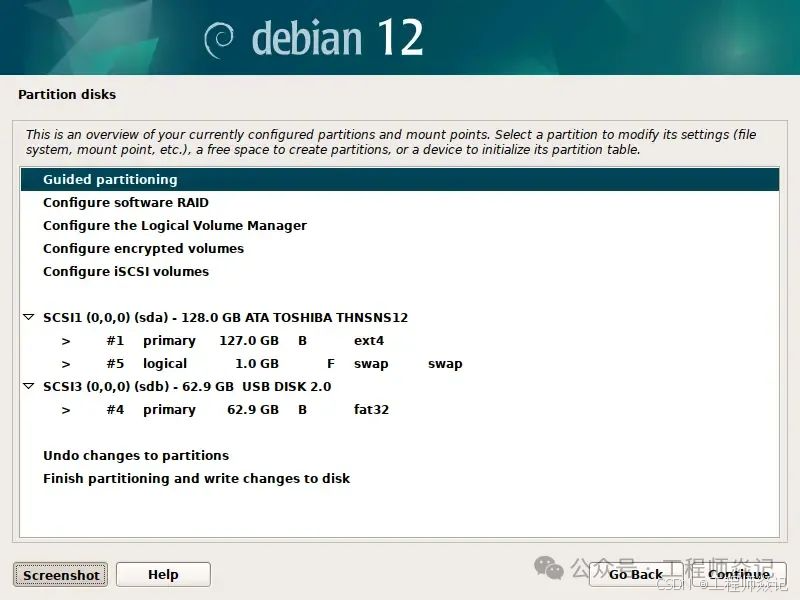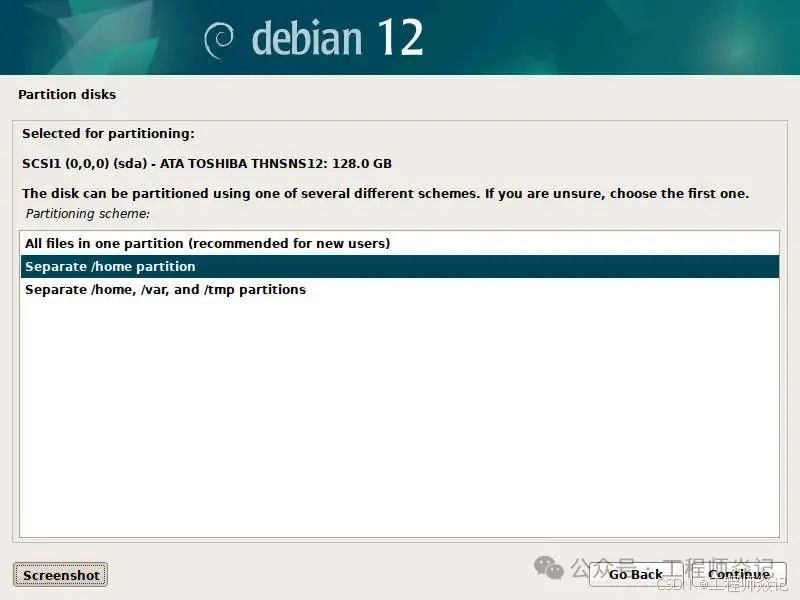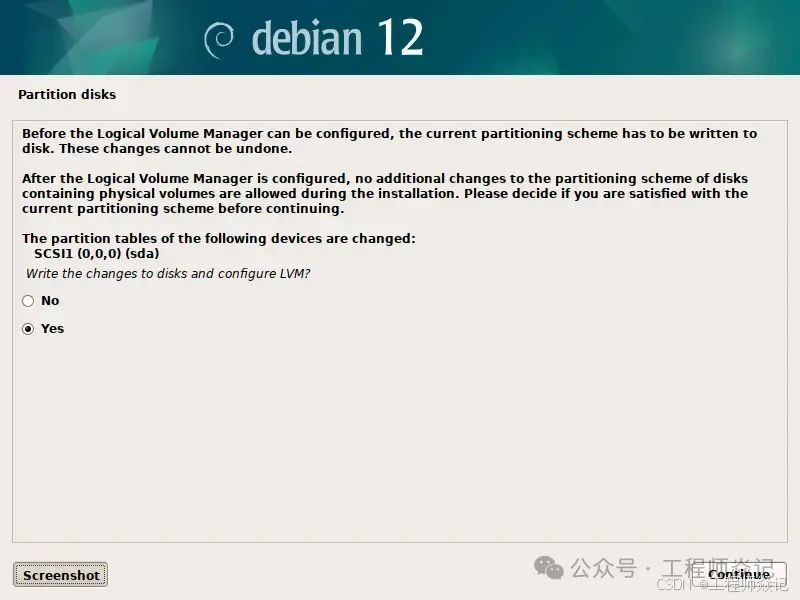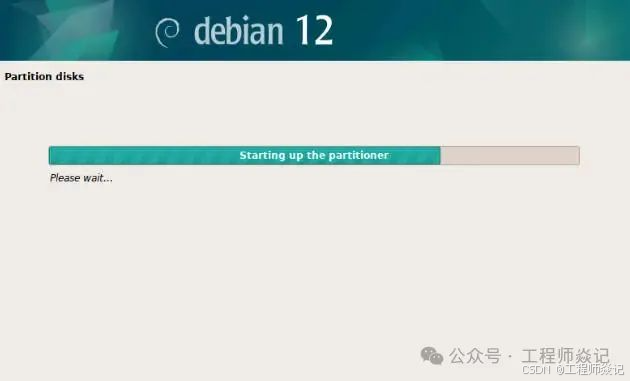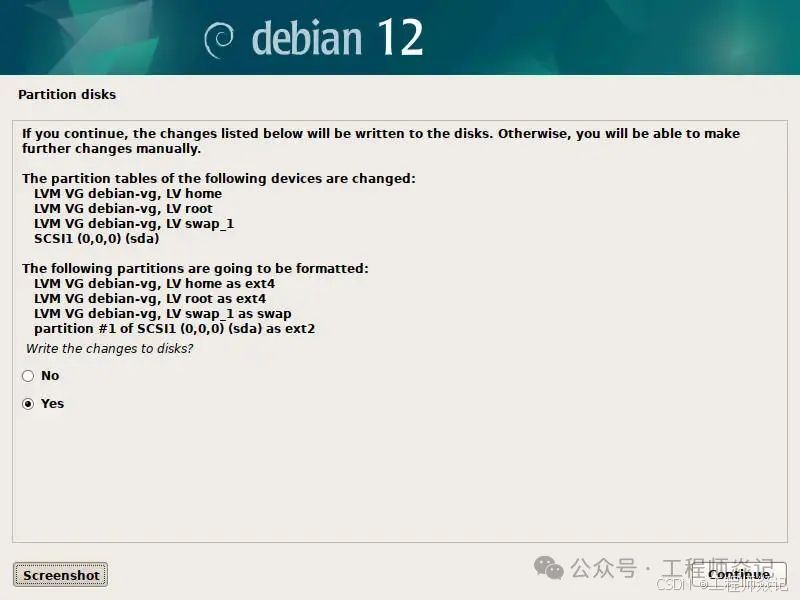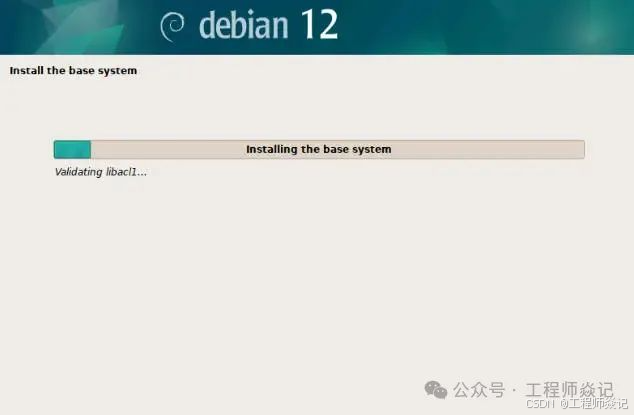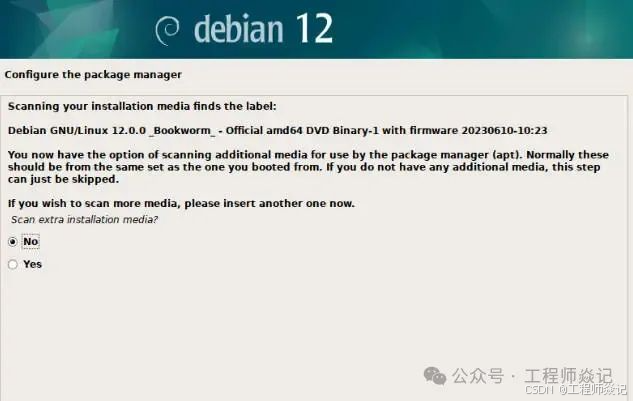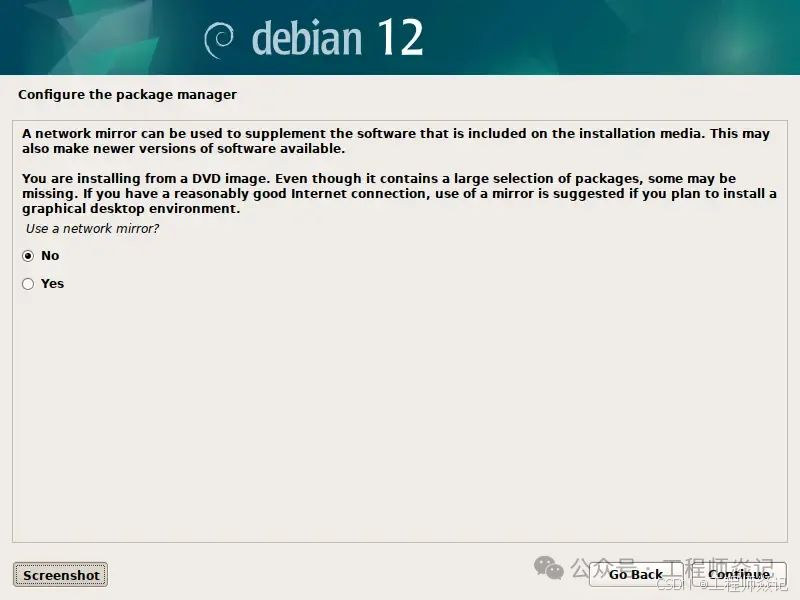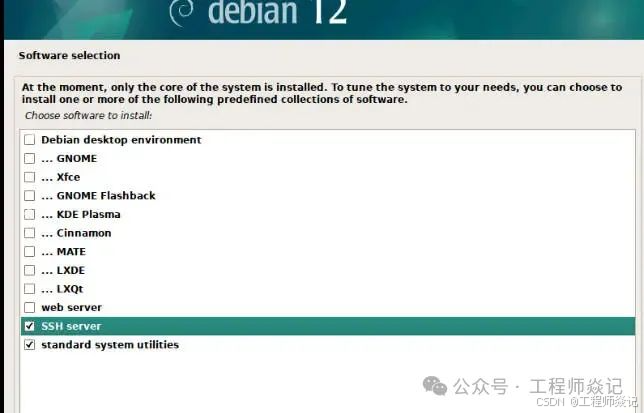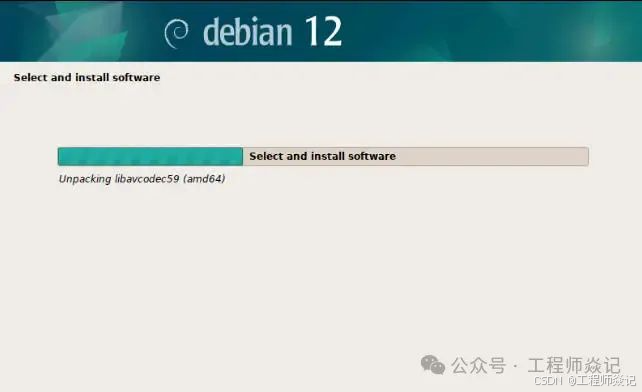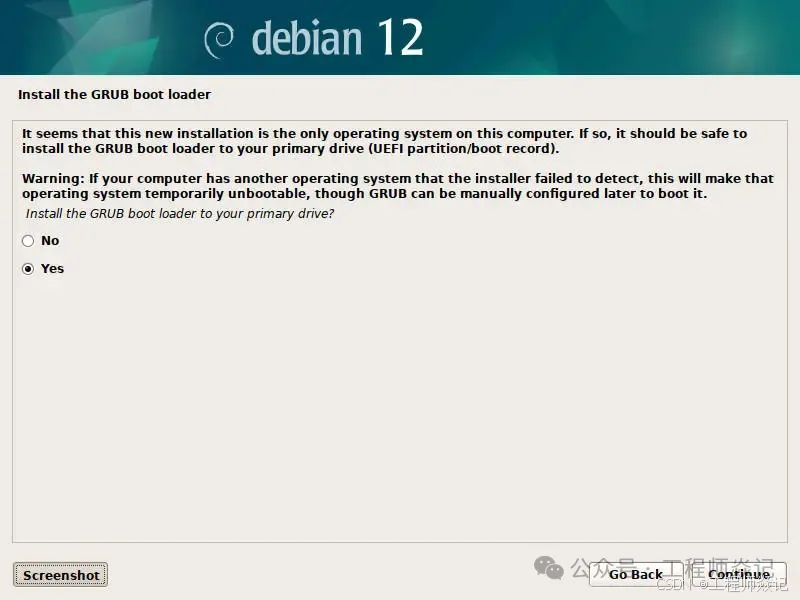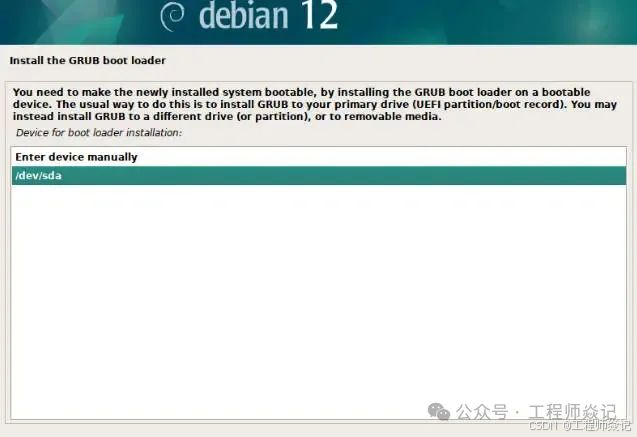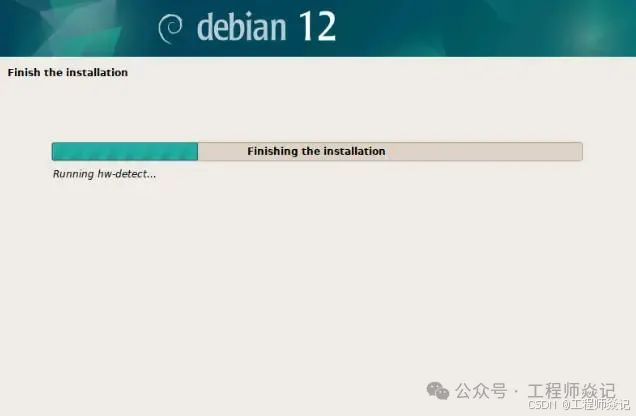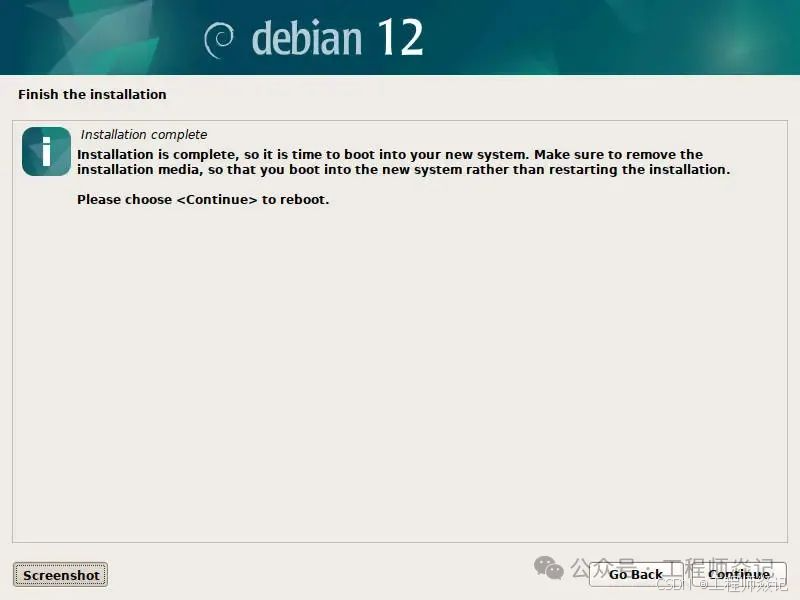Debian12安装教程(保姆级)
1.准备
- 官网下载Debian 12的镜像
- 下载地址:
- 通过 HTTP/FTP 下载 Debian CD/DVD 映像
- 选择镜像类型: U盘安装选择DVD镜像,amd64位的,镜像源地区选择中国。这里可以选兰州大学的镜像
- Debian-12.0.0-amd64-DVD-1.iso 一般镜像大小3-4GB
- 将镜像iso文件通过rufus刻录至完全空白的U盘中,U盘最少4G
2.安装
- 接入刻录好Debian系统的U盘到计算机后,通过快速启动选择U盘启动
- 进入到系统安装界面,选择Graphical install
- 选择系统使用语言:English
- 选择地区:Hong Kong
- 选择键盘模式:American English
- 系统加载和扫描中
- 为计算机命名:可自定义
- 为计算机设置域名:可不填写
- 为计算机超级管理员root设置密码:
- 为计算机设置一个普通用户,设定用户全名
- 为计算机设置普通用户的账户
- 为计算机普通用户账户设置密码
- 等待设定磁盘
- 选择磁盘
- 磁盘分区方式选择
| 英文描述 | 中文释义 | |
|---|---|---|
| 1 | Guided-use entire disk | 带引导模式方式直接使用整块磁盘 |
| 2 | Guided-use entire disk and set up LVM | 带引导模式方式使用整块磁盘并使用LVM,LVM(Logical Volume Mananger)逻辑卷管理,可对磁盘进行弹性管理 |
| 3 | Guided-use entire disk and set up encrypted LVM | 带引导模式方式使用整块磁盘并使用加密的LVM |
| 4 | Manual | 完全手动模式 |
- 选择磁盘空间分区划分
| 英文描述 | 中文释义 | |
|---|---|---|
| 1 | All files in one partition(recommended for new users) | 所有的文件都位于一个分区中(推荐新用户) |
| 2 | Separate /home partition | 单独设置home分区 |
| 3 | Separate /home,/var,and /tmp partitions | 单独设置home分区,var分区以及tmp分区 |
选择单独设置home分区,重装系统home分区可以不被格式化,用于备份数据和存储个人数据。新手可以选择 All files in one partition
- 磁盘分区,提醒磁盘将被改变并设置LVM,选择:Yes
- 指定分区要使用的磁盘大小,默认使用整个磁盘的大小,默认即可
- 设置分区中
- 获取将要对磁盘的操作信息,磁盘将被改变并分区格式化,选择:Yes
- 开始安装系统
- 是否扫描安装介质,选择:No
- 是否使用网络镜像源,选择:No ,安装完进入系统后再修改sourcelist源
- 是否参与使用系统调查(每周系统自动提交一个脚本给系统开发者),选择:No
- 选择桌面环境和服务,一定要把SSH Server选择上,这样才能远程操控。
习惯了不用桌面环境,这里只选择: □ SSH Server
□ standard system utilities
如果想用桌面,可以勾选 □ Debian desktop environment □ KDE Plasma
- 安装软件中…耐心等待
- 主硬盘安装GRUB引导加载程序,选择:Yes
- 为GRUB加载引导程序选择安装的磁盘
- 完成系统安装
- 完成系统安装,提示重启系统
- 重启后,直接选择Debian回车
- 使用普通用户登录系统